Google瀏覽器標籤搜尋功能在哪裡?很多用戶在使用谷歌瀏覽器過程中為了方便會將許多網頁保存成書籤。但這也存在一個問題,標籤過多的時候當需要找一個標籤很費勁,那麼大家一定不要錯過谷歌瀏覽器的標籤搜尋功能,谷歌瀏覽器有一個標籤搜尋功能能夠幫助用戶快速找到自己需要打開的標籤頁。今天小編帶來開啟Google瀏覽器標籤搜尋功能方法一覽,需要的用戶歡迎繼續閱讀下面的內容。
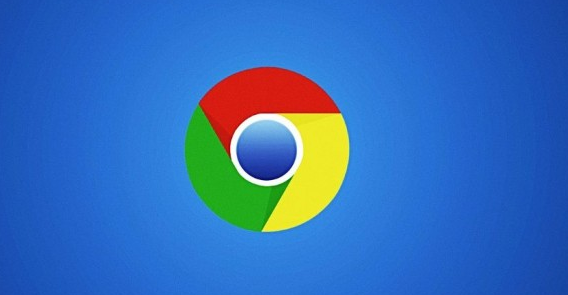
#1、先開啟Google瀏覽器。
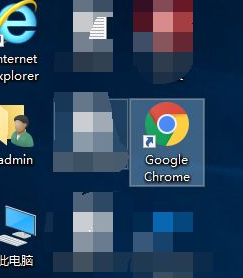
2、然後在網址列輸入chrome://flags/#enable-tab-search,點回車。
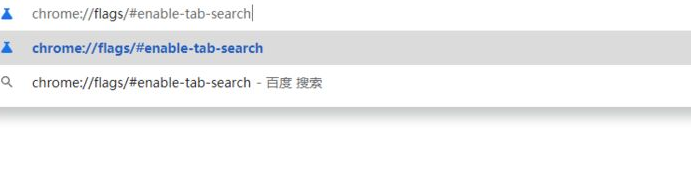
3、找到Enable Tab Search的選項,點選旁邊的Default,改為Enable。
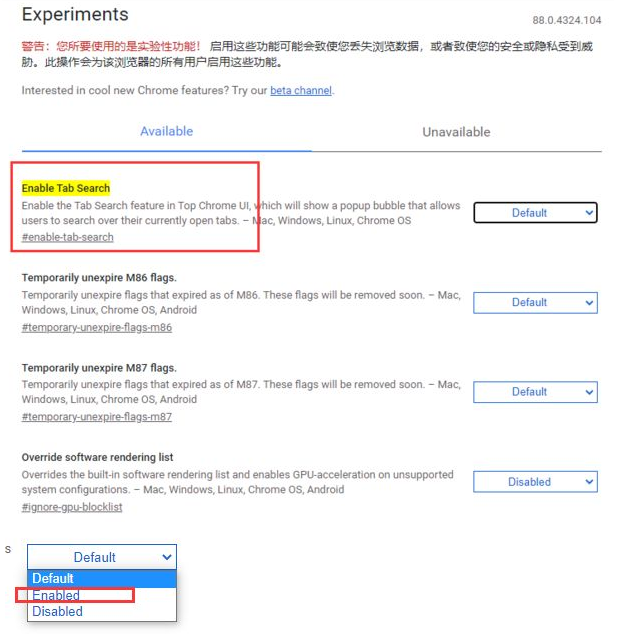
4、接著點選右下角的Relaunch。
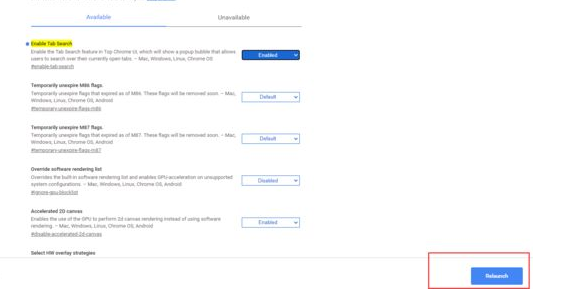
5、最後重新啟動瀏覽器後即可在標籤列看到一個下拉按鈕,點選即可搜尋標籤頁。
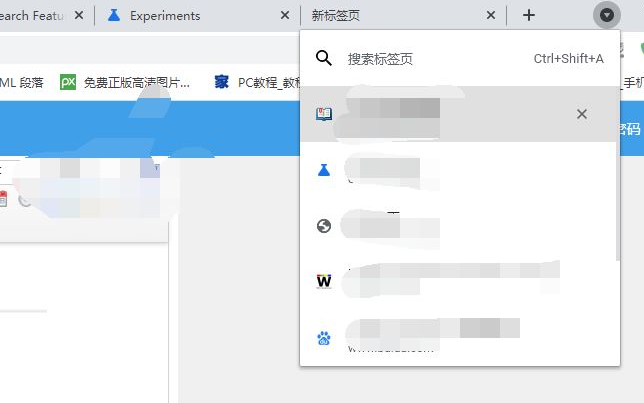
以上是谷歌瀏覽器中如何使用標籤搜尋功能?的詳細內容。更多資訊請關注PHP中文網其他相關文章!




